
只要在 iPhone 下載相關的 VPN App 就透過 VPN 連線,不僅能保護個人隱私,也能安全地使用應用程式、網站,且 VPN 會變更 IP 位址,可以讓你存取有地區限制的內容。
那麼要如何在 iPhone 查看 VPN 連線狀態、連線速度、IP 位址及 VPN 連線時間呢?本篇都會有完整教學。

如何在 iPhone 查看 VPN 連線狀態?
當你將 iPhone 連上 VPN 之後,我們有以下三種方法可以查看目前的 VPN 連線狀態。
在 iOS 控制中心查看
只要滑出 iOS 控制中心,左上角就會顯示目前有無連線到 VPN,若有顯示「VPN」圖示的話則代表目前正在連線。
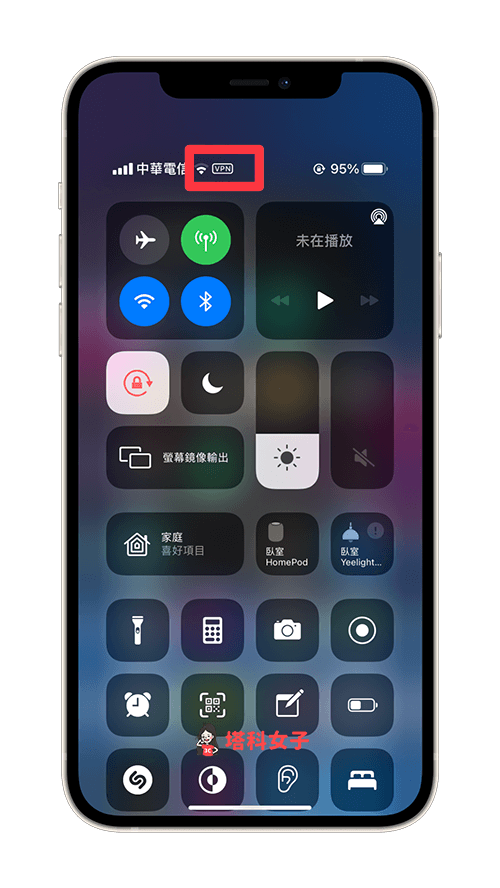
在「設定」內查看
我們當然也可以在 iPhone 設定內的「VPN」欄位查看目前的連線狀態,想關閉的話也能一鍵關閉。
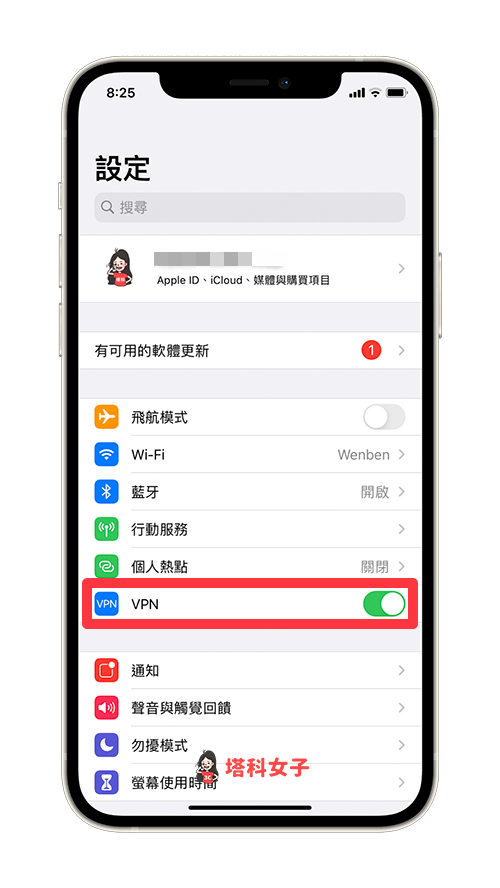
在「一般」內查看
此外,也能在 iPhone 設定內的一般查看更詳細的 VPN 資訊,請依照以下步驟:
- 開啟「設定 App」。
- 點選「一般」。
- 滑到下方,在「VPN」欄位會顯示目前連線狀態。
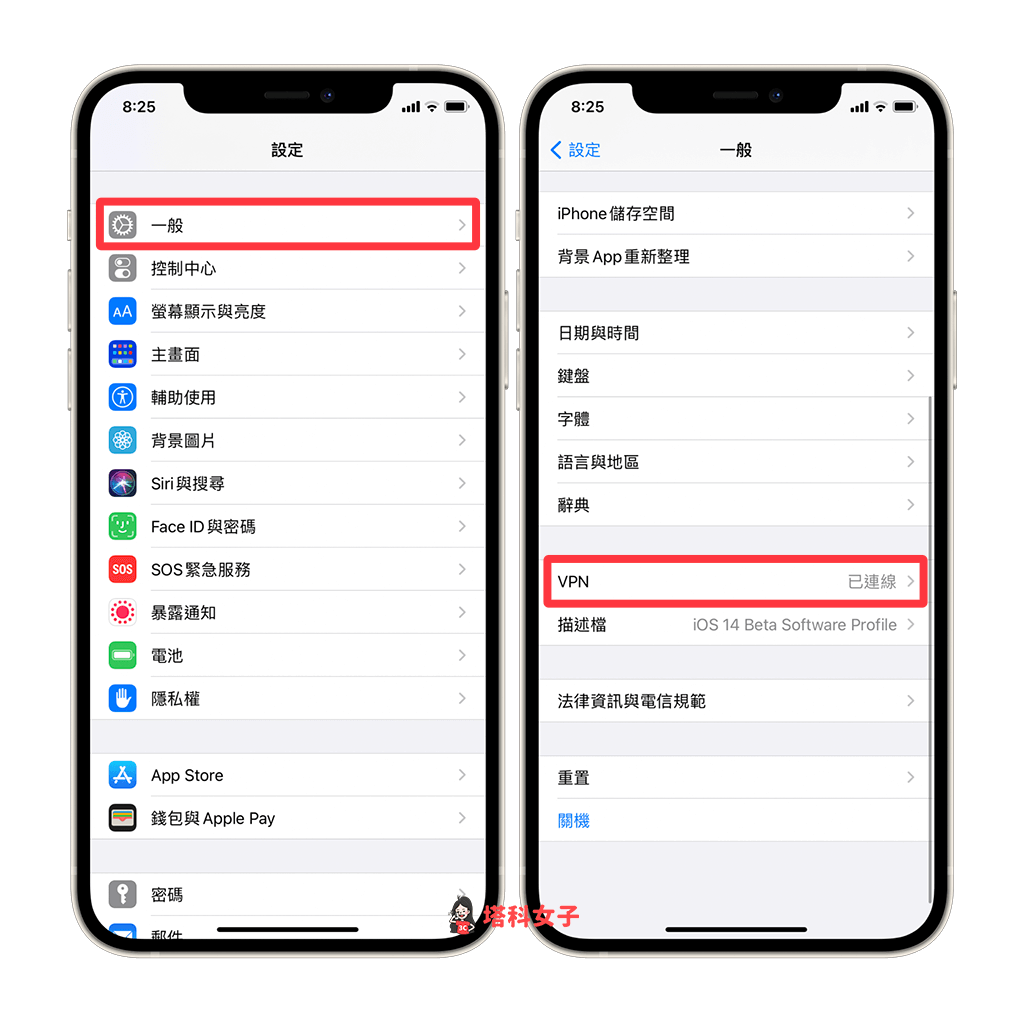
- 點進去 VPN 後,這邊也能一鍵切換開啟或關閉。
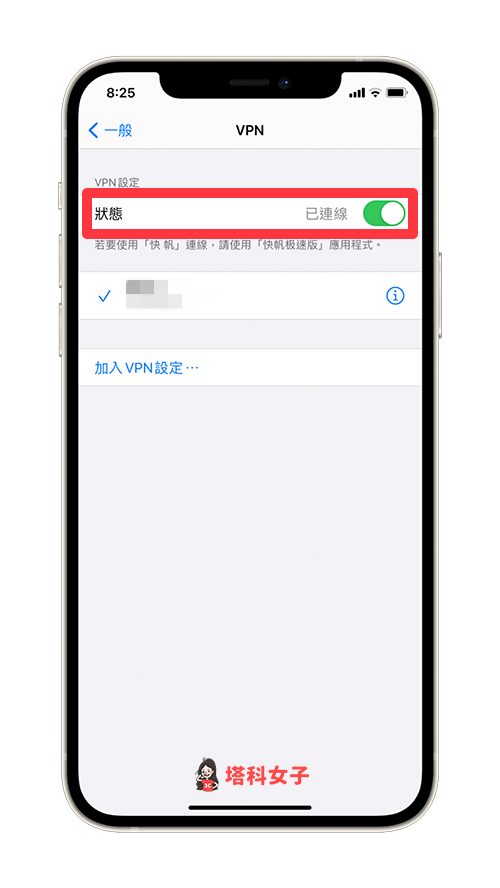
如何在 iPhone 查看 VPN 連線時間?
如果你想知道目前 iPhone、iPad 的 VPN 連線時間有多久的話,我們也可以直接使用 iOS 內建功能來查看,詳細步驟如下:
- 開啟「設定 App」。
- 點選「一般」。
- 滑到下方,點選「VPN」。
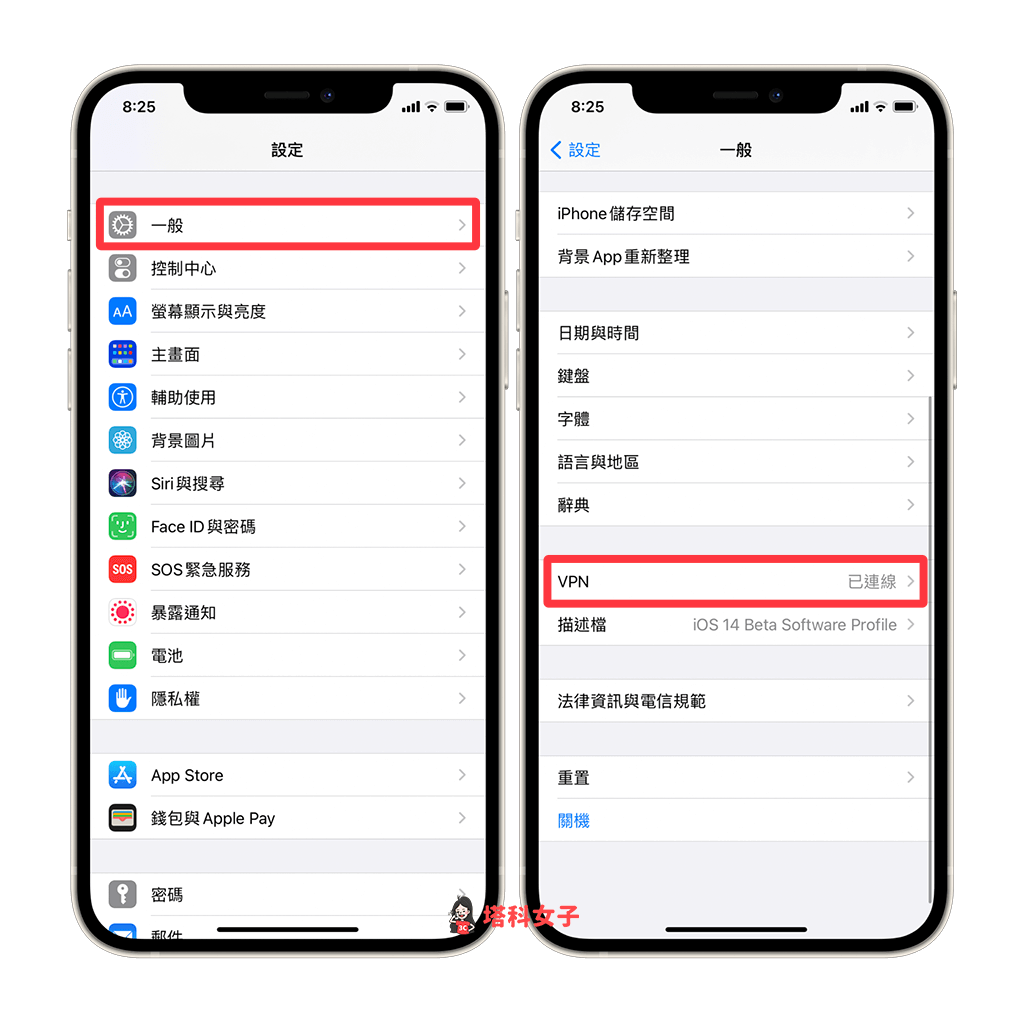
- 按一下已連線的 VPN 右邊的「i」圖示。
- 查看「連線時間」,例如下圖顯示 1:24,則代表 VPN 已連線 1 分 24 秒。
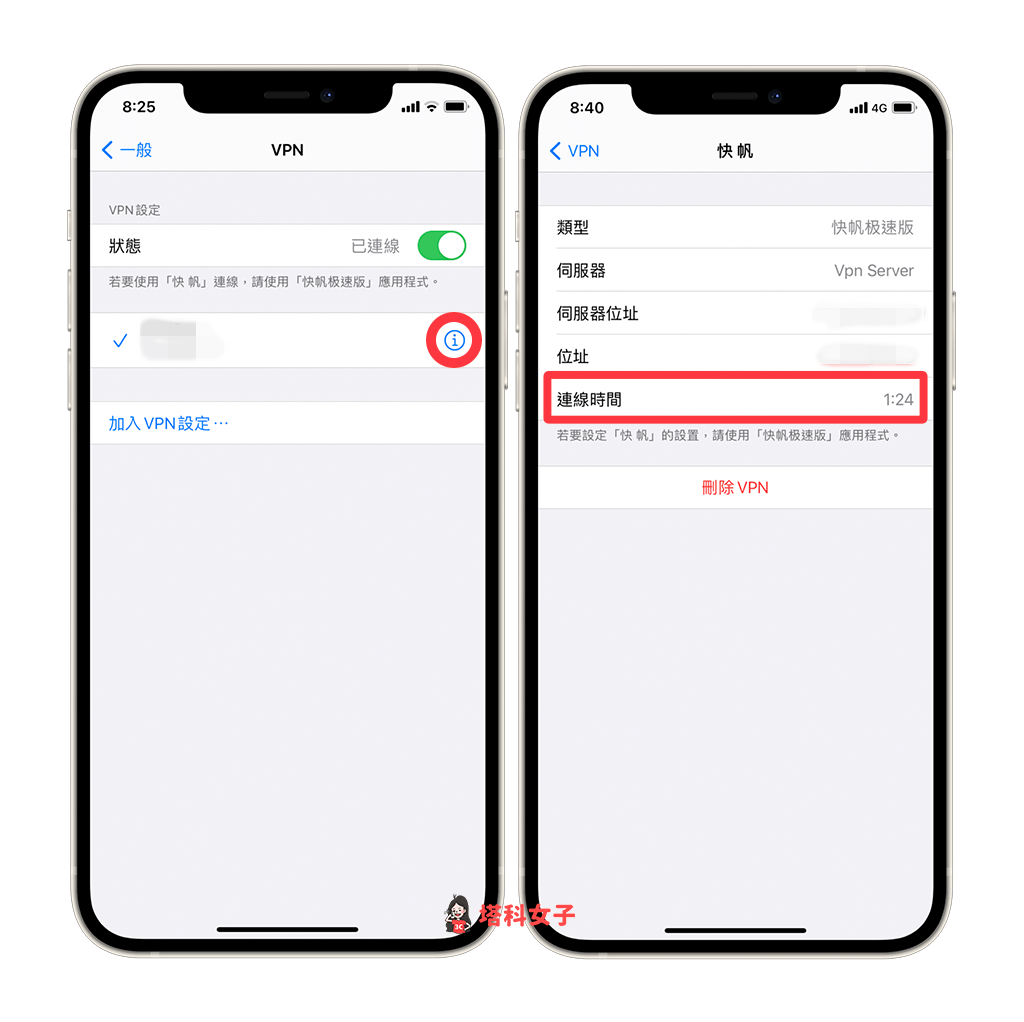
如何檢查 iPhone 的 VPN 連線速度?
如果你覺得 VPN 連線速度好像有點慢,希望能知道目前的 VPN 速度的話,我們只要連上 Speedtest 等網站即可測試。
請先在 iPhone 開啟 VPN 後,使用 Safari 開啟「Speedtest」或「FAST」等網速測試網站,然後點選中間的「GO」就能開始測試。
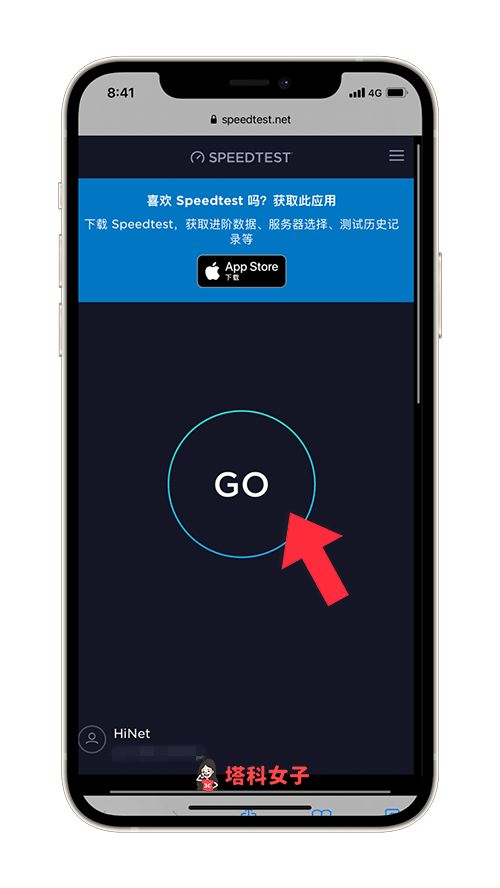
測試完成後就能看到目前的 VPN 連線速度囉。
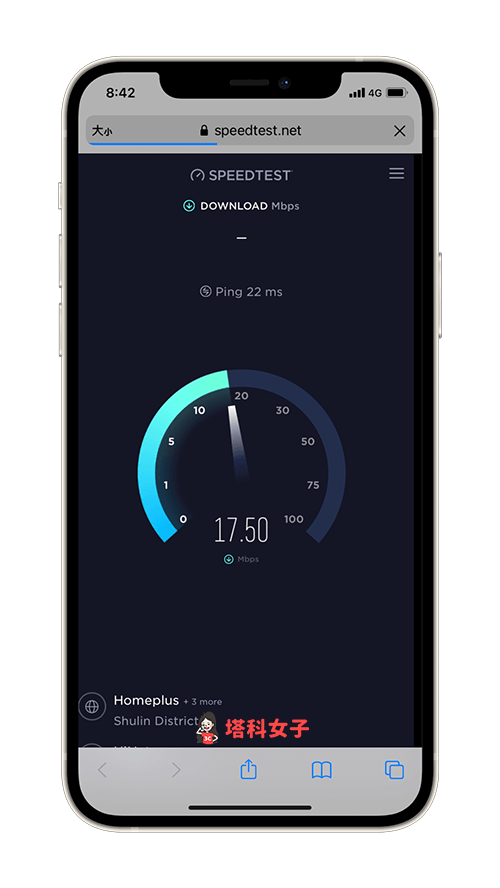
如何在 iPhone 查看目前 VPN 的 IP 位址?
想知道連上 VPN 後的 IP 位址的話也很簡單,步驟如下:
- 開啟「設定 App」。
- 點選「一般」。
- 滑到下方,點選「VPN」。
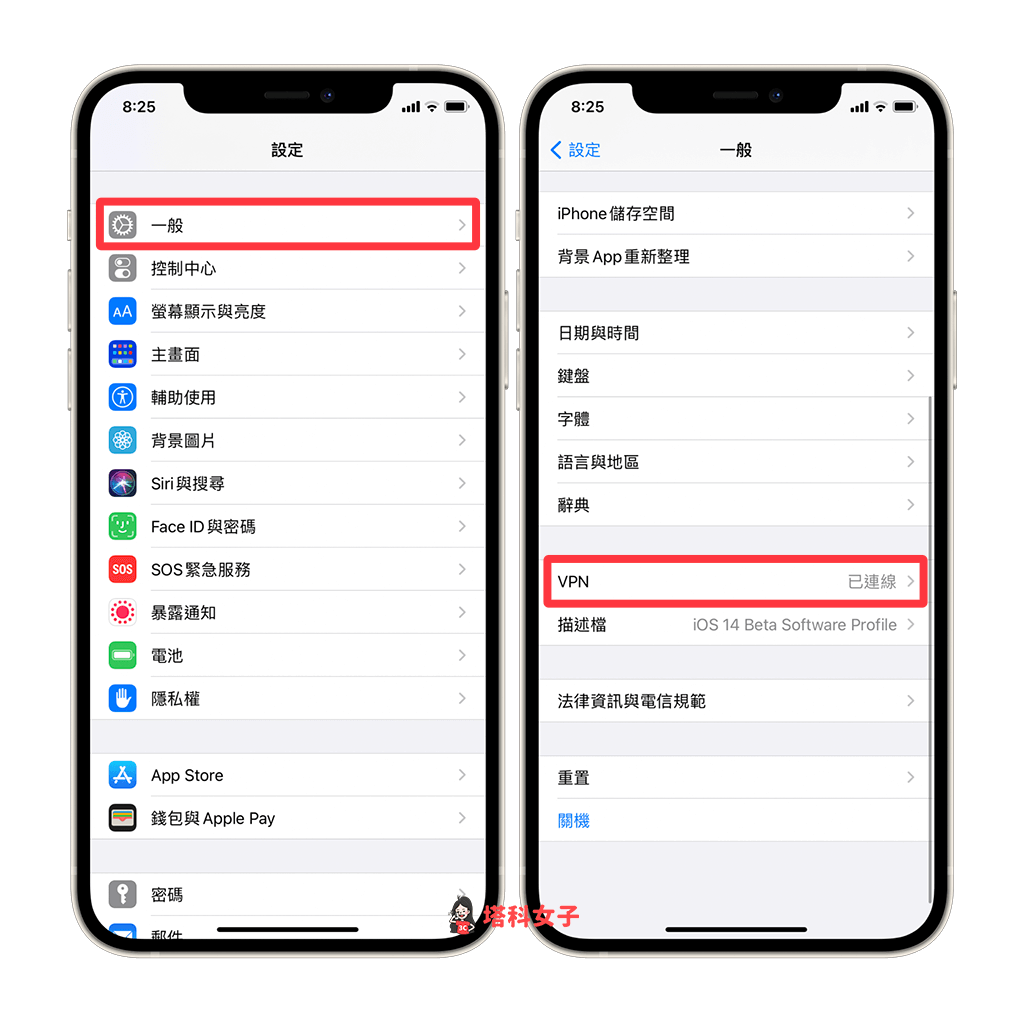
- 按一下已連線的 VPN 右邊的「i」圖示。
- 查看「伺服器位址」及「位址」。
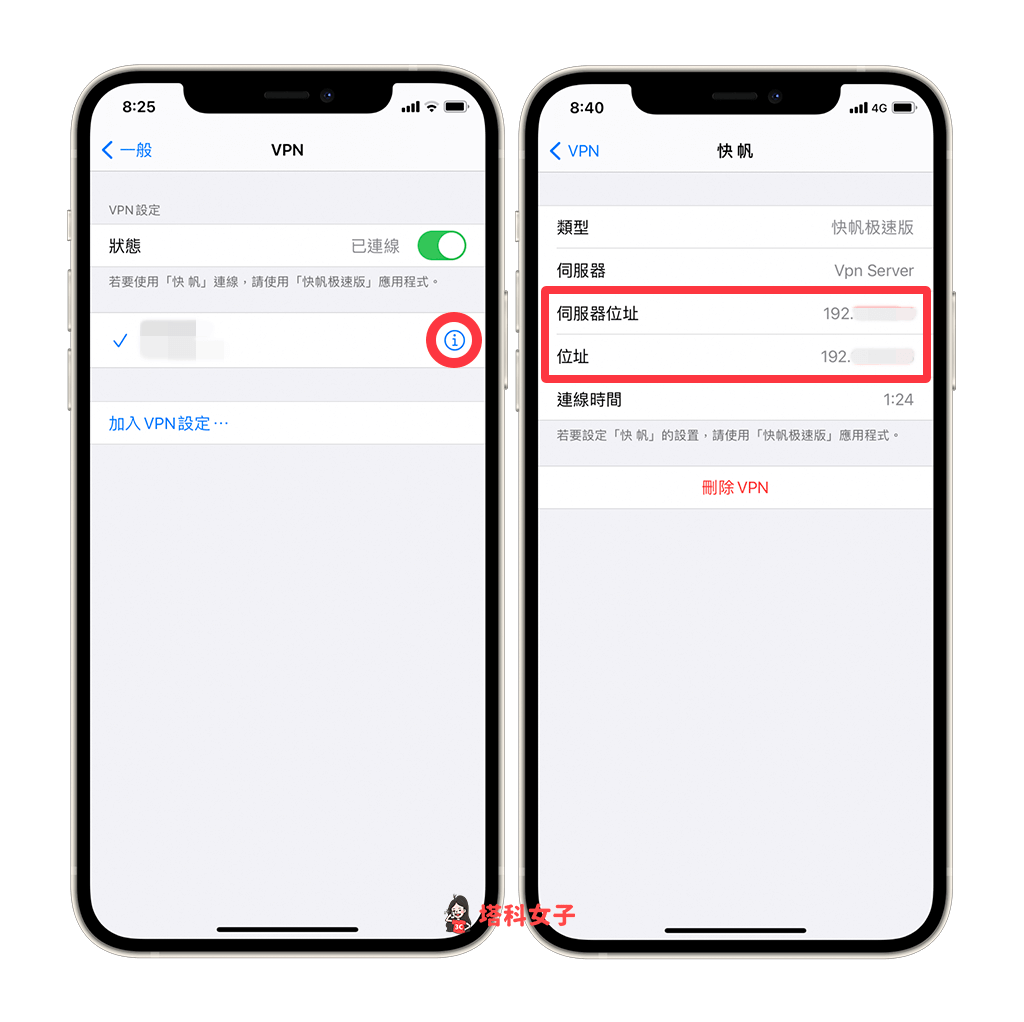
總結
只要透過本文教學的方法與步驟即可在 iPhone 查看 VPN 的連線狀態、速度、IP 位址及已連線時間,推薦給大家試試看。
